beberapa rambut anak punk yang paling umum
ini adalah gaya rambut yang paling sering kita liat di diri anak punk











 CPU adalah singkatan dari Central Processing Unit,
yaitu perangkat keras komputer (harware) yang bertugas melaksanakan
perintah dan mengolah data dari perangkat lunak. Sering disebut sebagai
prosesor, atau otaknya komputer. CPU itu sendiri adalah komponen
internal komputer. CPU bentuknya kecil dan persegi, berisi beberapa
konektor logam pada bagian bawahnya untuk dimasukkan secara langsung ke
soket CPU pada motherboard. Setiap motherboard hanya mendukung jenis
tertentu dari CPU sehingga anda harus memeriksa spesifikasi
motherboard sebelum mencoba untuk mengganti atau meng-upgrade CPU.
Berbarengan dengan CPU umumnya juga dilekatkan heat sink dan kipas kecil
yang terpasang langsung di atas CPU untuk membantu menjaga agar tidak
terlalu panas.
CPU adalah singkatan dari Central Processing Unit,
yaitu perangkat keras komputer (harware) yang bertugas melaksanakan
perintah dan mengolah data dari perangkat lunak. Sering disebut sebagai
prosesor, atau otaknya komputer. CPU itu sendiri adalah komponen
internal komputer. CPU bentuknya kecil dan persegi, berisi beberapa
konektor logam pada bagian bawahnya untuk dimasukkan secara langsung ke
soket CPU pada motherboard. Setiap motherboard hanya mendukung jenis
tertentu dari CPU sehingga anda harus memeriksa spesifikasi
motherboard sebelum mencoba untuk mengganti atau meng-upgrade CPU.
Berbarengan dengan CPU umumnya juga dilekatkan heat sink dan kipas kecil
yang terpasang langsung di atas CPU untuk membantu menjaga agar tidak
terlalu panas.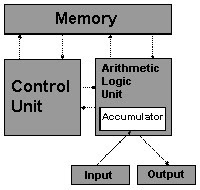 Saat
sebuah program akan dieksekusi, maka isi program tersebut yang berada
di dalam harddisk diambil dan di masukkan ke RAM. Control Unit
membedakan instruksi dan data, instruksi ditempatkan ke Program-Storage
sedangkan data ditempatkan di Working-Storage. Selanjutnya instruksi dan
data tersebut di ambil oleh Control Unit di simpan di Register. Bila
instruksi merupakan perhitungan logika atau aritmatika, maka ia dibawa
ke ALU untuk diproses. Hasilnya akan ditampung di Accumulator. Control
Unit akan mengambilnya dan membawanya kembali ke RAM yang kemudian di
tampilkan hasilnya ke alat output.
Saat
sebuah program akan dieksekusi, maka isi program tersebut yang berada
di dalam harddisk diambil dan di masukkan ke RAM. Control Unit
membedakan instruksi dan data, instruksi ditempatkan ke Program-Storage
sedangkan data ditempatkan di Working-Storage. Selanjutnya instruksi dan
data tersebut di ambil oleh Control Unit di simpan di Register. Bila
instruksi merupakan perhitungan logika atau aritmatika, maka ia dibawa
ke ALU untuk diproses. Hasilnya akan ditampung di Accumulator. Control
Unit akan mengambilnya dan membawanya kembali ke RAM yang kemudian di
tampilkan hasilnya ke alat output.Posted on 09.22 by Unknown
Posted on 09.20 by Unknown
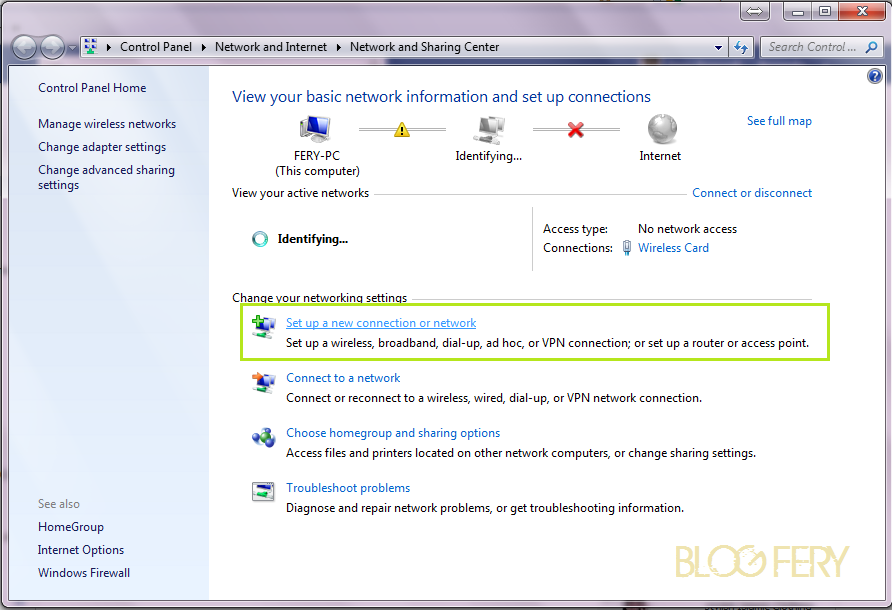
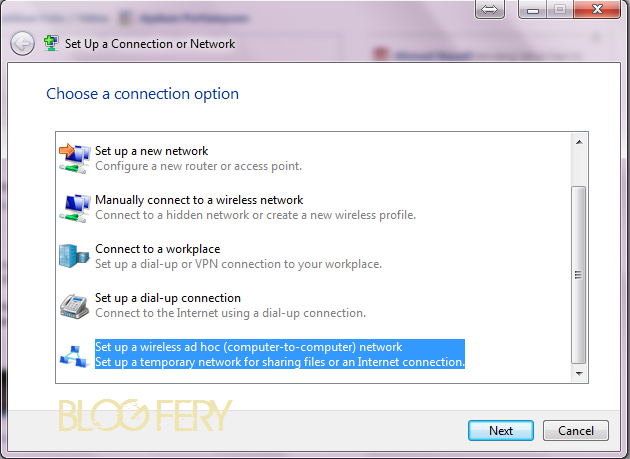
Posted on 08.44 by Unknown
 sudah
banyak artikel yang membahas tentang cara-cara menginstall windows
melalui USB flashdisk, dan saya pikir gak ada salahnya mencoba trik yang
lain, siapa tau ada peningkatan dalam penginstalanya. Menginstal
operating system biasanya menggunakan dvd/cd room. Namun untuk notbook
edisi sekarang ini biasanya diproduksi tanpa disertai cd/dvd room. Cara
ini sangat berguna jika kebetulan dvd room pada laptop/notbook anda
mengalami kerusakan dan anda tidak memiliki dvd external.
sudah
banyak artikel yang membahas tentang cara-cara menginstall windows
melalui USB flashdisk, dan saya pikir gak ada salahnya mencoba trik yang
lain, siapa tau ada peningkatan dalam penginstalanya. Menginstal
operating system biasanya menggunakan dvd/cd room. Namun untuk notbook
edisi sekarang ini biasanya diproduksi tanpa disertai cd/dvd room. Cara
ini sangat berguna jika kebetulan dvd room pada laptop/notbook anda
mengalami kerusakan dan anda tidak memiliki dvd external.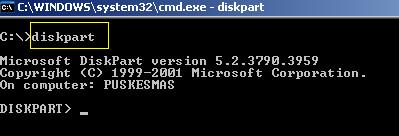
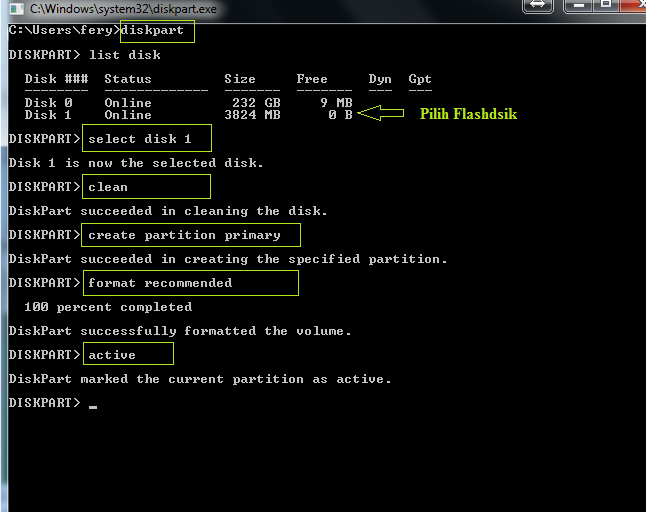
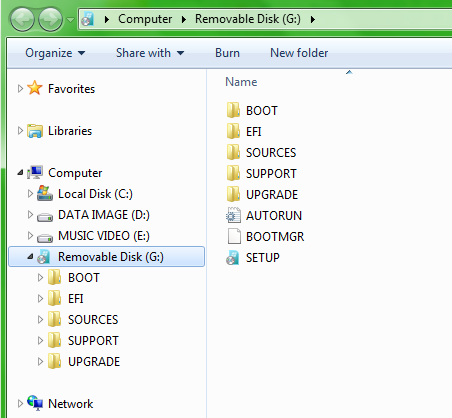
Posted on 08.42 by Unknown
Posted on 08.39 by Unknown
Nama : M. Muzaki Aftori NPM : 145100103 Prodi : Sistem Informasi Alamat: Jl. Kopi N0.5 Gedong Meneng,Raja Basa CP : 0857-6688-0908 Email : zeckkids@gmai.com

Copyright ©
Sekilas Info | Powered by Blogger
Design by WP Lift | Blogger Template by NewBloggerThemes.com